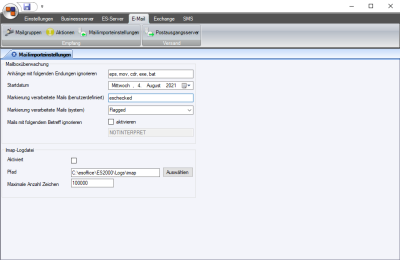Wäre es nicht schön, wenn Ihnen jemand die Kontakteinträge für Ihre eingehenden E-Mails anlegt?
Wäre es nicht noch schöner, wenn dieser Jemand Ihre eingehenden E-Mails im Helpdesk auch direkt den Servicecalls zuordnet bzw. einen neuen Servicecall anlegt?
Zwar können wir Ihnen keinen persönlichen Assistenten an die Seite stellen, der esBusinessserver kann Sie dabei unterstützen, es ist die ideale Schnittstelle zwischen Ihrer E-Mail-Kommunikation und dem esoffice.
Mit dem esBusinessserver werden eingehende E-Mails in unterschiedliche Prozesse Ihrer ERP-Lösung esoffice transformiert und integriert. Dies passiert völlig automatisch - Sie dürfen sich entspannt zurücklehnen.
Die drei wichtigsten Aktionen werden hier kurz beschrieben, eine ausführliche Beschreibung finden Sie unter E-Mail | Aktionen.
Kontakt erstellen
Bei eingehenden E-Mails durchsucht der esBusinessserver-Dienst in den Tabellen für Kunden, Bedarfer, Geschäftspartner, Lieferanten und Ansprechpartner nach der E-Mail-Adresse des Absenders. Bei einem positiven Suchergebnis wird zu dieser Adresse automatisch ein Kontakteintrag angelegt.
Das ist noch nicht alles: Der Mitarbeiter, der für das betroffene Postfach zuständig ist, wird automatisch über eine Wiedervorlage benachrichtigt.
Was passiert, wenn eine E-Mail-Adresse nicht erkannt wird?
Sollte eine E-Mail nicht erkannt werden, wird sie - angereichert mit den jeweiligen Gründen - in einem frei konfigurierbaren IMAP-Ordner abgelegt. Außerdem können Sie eine Blacklist mit den Adresssätzen in Ihrem esoffice definieren, deren E-Mails nicht automatisch interpretiert werden sollen.
E-Mails den Servicecalls zuordnen
Enthält die Betreffzeile einer eingehenden E-Mail eine gültige Servicecallnummer, wird zu diesem Servicecall automatisch ein Kontakteintrag angelegt und die Daten der E-Mail in den Kontaktdatensatz übernommen. Alle anderen E-Mails werden in der Datenbank gespeichert. Sie können diese in Ihrem Helpdesk unter offene Helpdesk-E-Mails abrufen und ggf. manuell zuordnen.
Für diese Funktion ist eine Lizenz für das optionale Modul esHelpdesk erforderlich.
Servicecall anlegen
Sie können bestimmte esoffice-Adresssätze in den Filtereinstellungen in Ihrem Helpdesk hinterlegen. So sorgen Sie dafür, dass für Nachrichten dieser Empfänger automatisch ein Servicecall angelegt wird.
Dies passiert natürlich nur, wenn die E-Mail nicht - wie unter Punkt 2 beschrieben - einem bereits bestehenden Call zugeordnet werden kann.
Ist beides nicht möglich, wird die E-Mail in der Datenbank zur manuellen Bearbeitung im Helpdesk gespeichert, unter offene Helpdesk-E-Mails können Sie diese abrufen und ggf. manuell zuordnen.
Für diese Funktion ist eine Lizenz für das optionale Modul esHelpdesk erforderlich.
Mailimporteinstellungen
Das optionale Modul Mailimport kann als Schnittstelle zwischen E-Mail-Kommunikation und ERP System angesehen werden.
Eingehende E-Mails können in unterschiedliche Business Prozesse der ERP Lösung esoffice transformiert oder integriert werden. Es sind verschiedene Aktionen für die automatische Behandlung von E-Mails vorhanden, eine ausführliche Beschreibung finden Sie unter E-Mail | Aktionen.
Bereich 'Mailboxüberwachung'
Hier können Einstelllungen für die Mailboxüberwachung hinterlegt werden. Anhänge mit folgenden Endungen ignorieren
Tragen Sie hier mit einem Komma getrennt, die Dateiendungen von Mailanhängen ein, die beim Mailimport nicht berücksichtigt werden sollen (zum Beispiel: cdr, csv, mov).
Startdatum
Tragen Sie hier ein Startdatum ein, ab dem E-Mails automatisch ausgewertet werden sollen. E-Mails mit einem Datum vor diesem Startdatum, die sich noch im Mailordner befinden, werden nicht importiert.
Markierung verarbeitete Mails (benutzerdefiniert) / Markierung verarbeitete Mails (system)
Hier kann sowohl ein benutzerdefiniertes Flag / Keyword festgelegt werden (Markierung verarbeitete Mail (benutzerdefiniert)) als auch eins der folgenden IMAP Flags ausgewählt werden (Markierung verarbeitete Mails (system)). Durch diese Markierungen werden eingehende Mails durch den esBusinessserver-Dienst als bearbeitet gekennzeichnet.
- Gelesen (\Seen)
- Beantwortet (\Answered)
- Flagged (\Flagged)
- Entwurf (\Draft)
Wenn der IMAP-Server keine benutzerdefinierten Flags unterstützt oder kein benutzerdefiniertes Flag eingegeben wurden, wird die Einstellung für das System Flag ausgewertet.
Wenn beide Einstellungen nicht gesetzt sind, wird, wenn es unterstützt wird, das benutzerdefinierte Flag/ Keyword eschecked verwendet, ansonsten wird das Standard IMAP-Flag \Flagged verwendet.
Mails mit folgendem Betreff ignorieren
Sie können diese Option aktivieren, wenn E-Mails, die einem bestimmten Betreff beinhalten, nicht durch den Businessserver verarbeitet werden sollen. Ist die Option aktiviert, können Sie im Eingabefeld den Text für den Betreff bestimmen, der bestimmt, dass eine E-Mail ignoriert wird.
Bereich 'Imap-Logdatei'
Im Bereich Imap-Logdatei kann eine Protokolldatei aktiviert werden, die im angegebenen Pfad abgelegt wird. In dieser Datei werden etwaige Fehler protokolliert, die zur späteren Fehlerbehebung dienen können. Um die Größe dieser Datei einzuschränken, kann zusätzlich noch die maximale Anzahl der protokollierten Zeichen bestimmt werden.